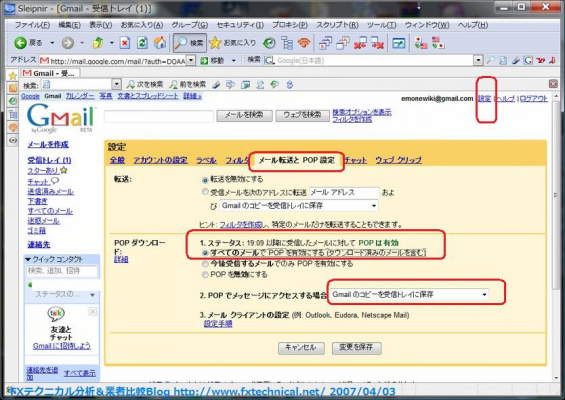EMONSTERでのGmailのPOP受信についてご紹介いたします。
1.Gmailのアカウントを取得
参考:Gmailの便利な使い方
2.GmailにWEBログインして↓のように設定をする。
3.EMONSTER(S11HT)のメーラーで以下のように設定する
・スタート>プログラム>メール
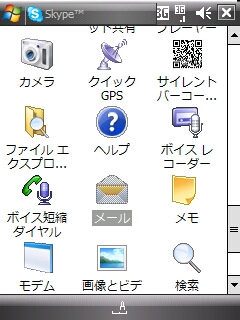
・電子メール
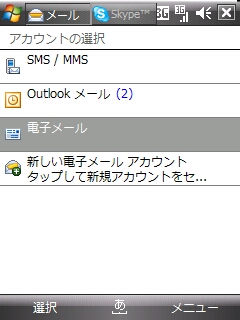
・右下の メニュー>ツール>新しいアカウント
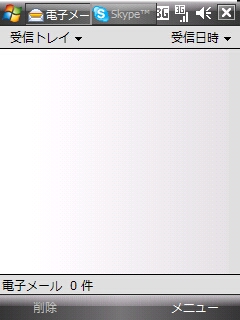
・メールアドレスを入力
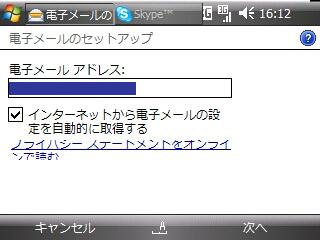
・そのまま「次へ」
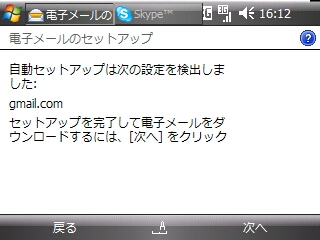
・名前、アカウントの表示名を入力
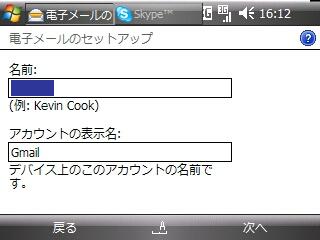
・ユーザー名(→メールアドレス)、パスワード
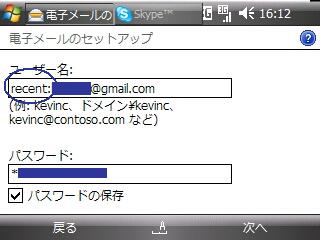
他のメーラー(例えばPCのoutlook2003)でもPOP受信しているGmailアドレスを設定する場合、
メールアドレスの前に 「recent:」をつけると良いでしょう。
→ Gmail: ヘルプ センター - 携帯端末や複数の端末から POP でアクセスするにはどうすればよいですか。
・自動送受信のタイミングを設定することができます。→完了
※実はこれだけでは自動受信しないので、後述の設定が必要
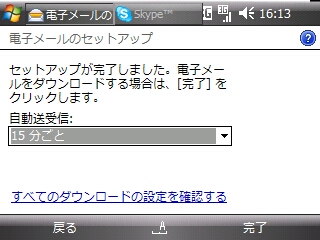
・その他詳細な設定を行います。
先ほど設定したアカウント受信トレイの メニュー>ツール>オプションの「アカウント」タブで詳細設定を行います。
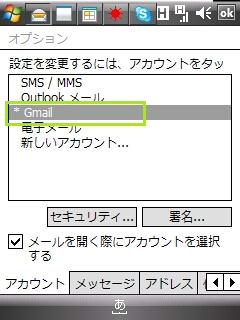
※自動送受信を有効にするには以下の設定が必要です。
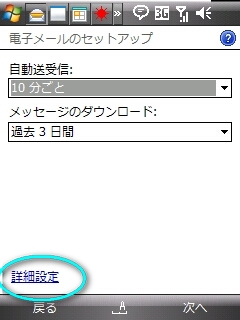
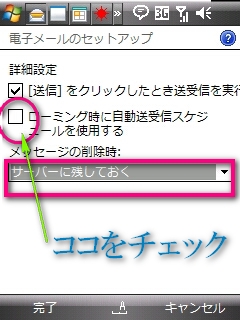
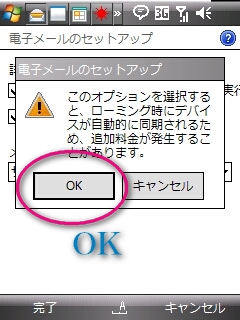
※参考:モバイル日記 解決!S11HTでgmailの自動受信
言うまでもありませんが、Gmailは
・ウイルス感染メールは自動で破棄、
・Yahooメール、Hotmailとは比べものにならない高性能スパムフィルタで迷惑メールもシャットアウト
・しかも全部タダ
おすすめです。